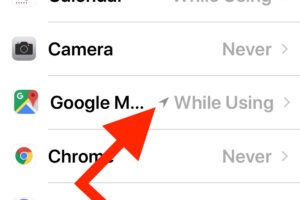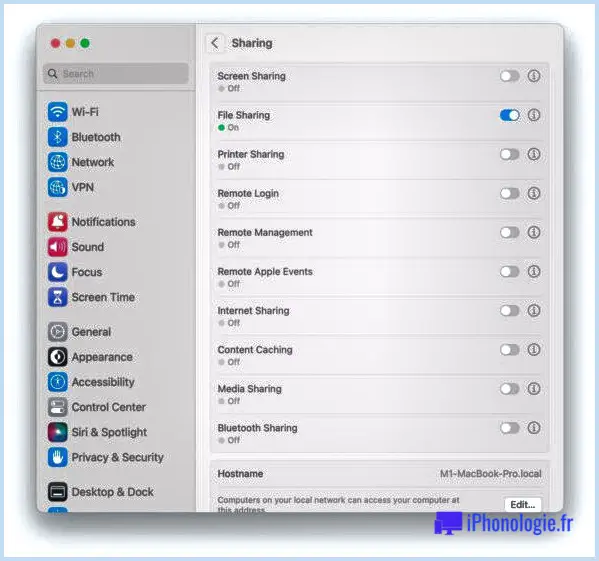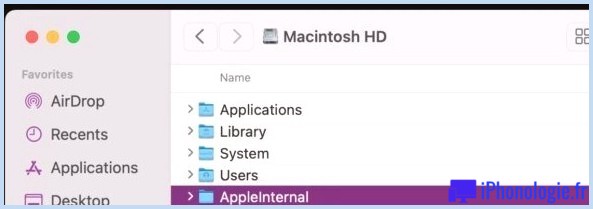Télécharger l'ISO de Windows 11 depuis un Mac
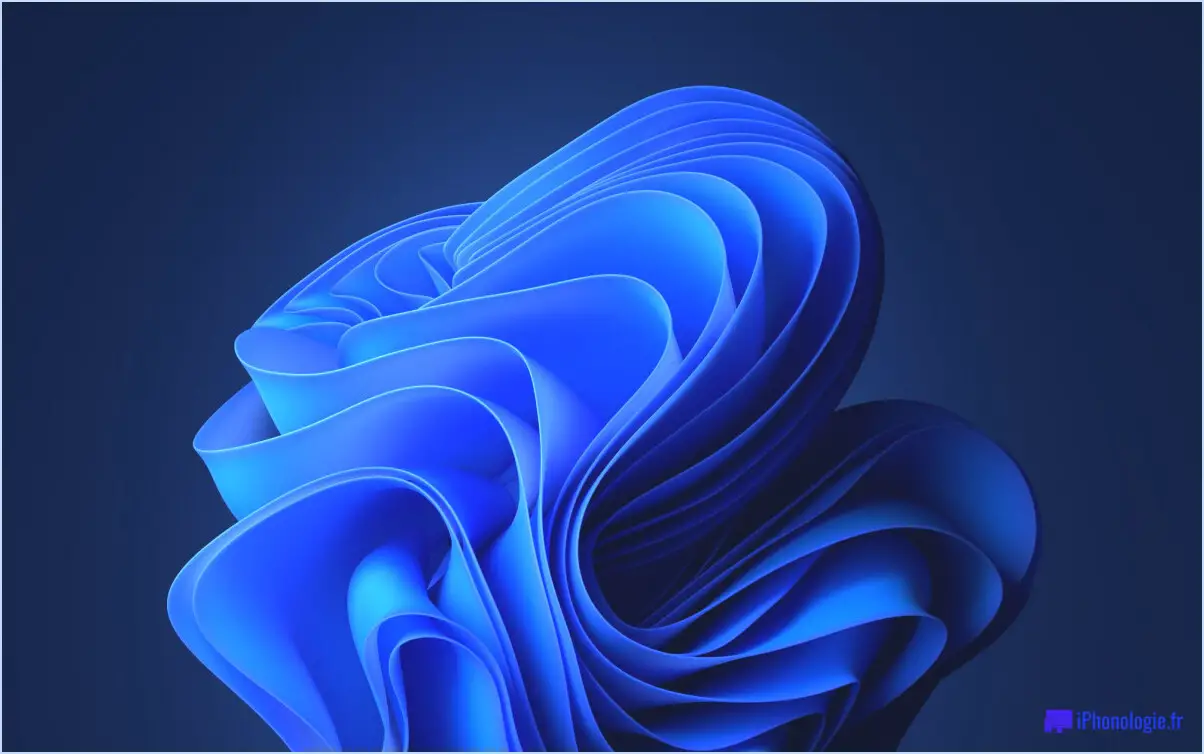
Vous pouvez télécharger et construire un installateur ISO de Windows 11 à partir d'un Mac à l'aide d'une application MacOS gratuite appelée CrystalFetch.
CrystalFetch est une application très simple qui télécharge et construit une ISO de Windows 11 ou de Windows 10 pour les plateformes Apple Silicon ou Intel X86, que vous pouvez utiliser pour installer Windows 11 ou Windows 10 sur un Mac, ou dans une machine virtuelle.
Cela offre une solution alternative pour obtenir Windows 11 sur un Mac qui est différente de l'exécution de Windows 11 sur les Mac ARM avec un fichier VHDX obtenu par Microsoft et exécuté avec UTM.
Comment télécharger Windows 11 ISO à partir d'un Mac
- Télécharger CrystalFetch gratuitement sur l'App Store
- Ouvrez CrystalFetch
- Sélectionnez "Windows 11" (ou Windows 10 si vous préférez) et sélectionnez Apple Silicon ou Intel
- Cliquez sur Télécharger et acceptez les conditions de Microsoft associées aux ISO Windows.
- L'ISO Windows 11 se télécharge et se construit
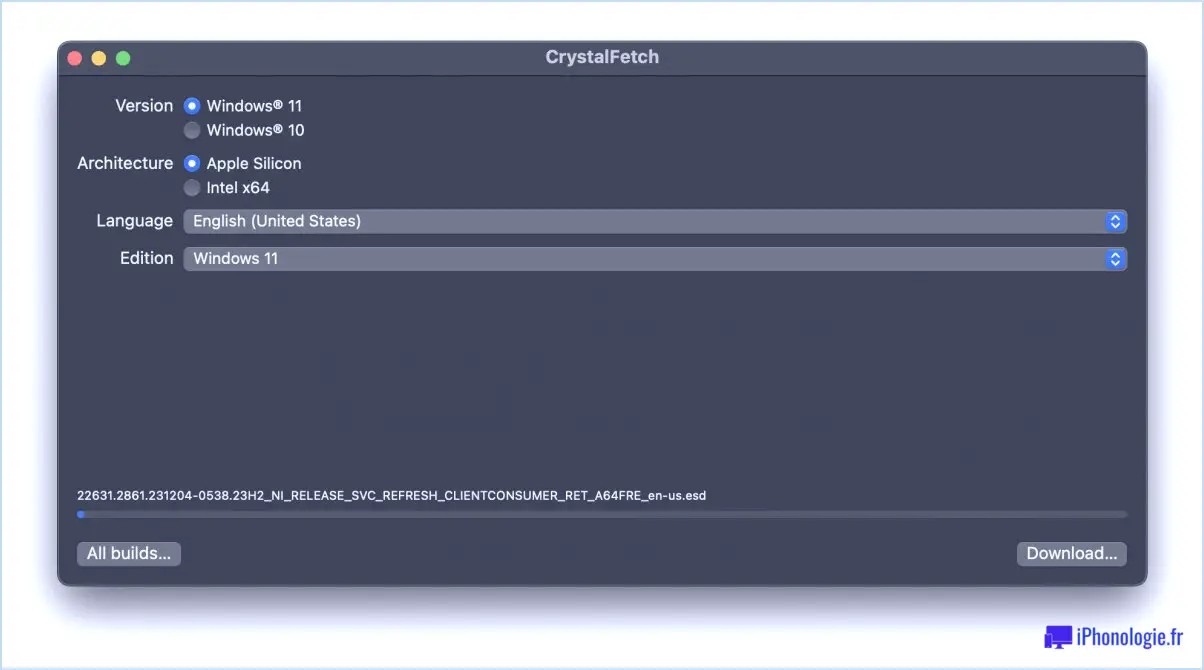
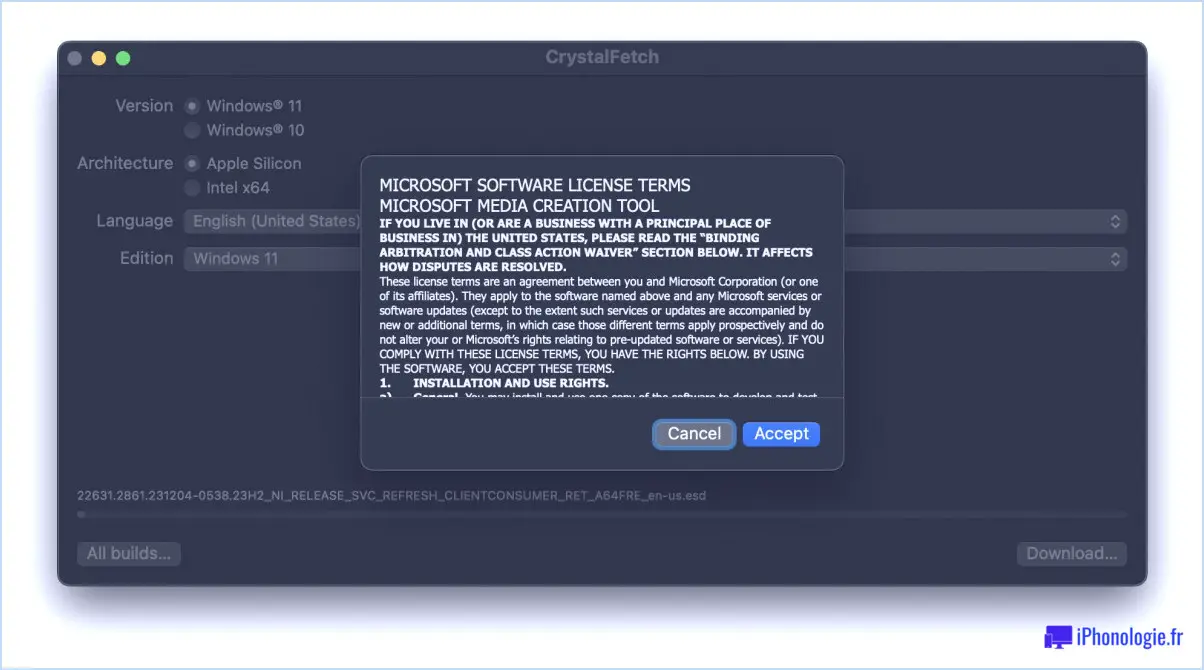
Une fois le téléchargement terminé, vous pouvez utiliser l'ISO Windows 11 à votre guise, que ce soit dans une machine virtuelle sur Mac ou autre.
Vous pouvez en savoir plus sur les machines virtuelles et l'UTM
Si vous connaissez une autre méthode plus efficace pour obtenir ou créer une ISO Windows 11 à partir du Mac, partagez-la avec nous dans les commentaires.